Hvis en eller flere af Google-apps bliver ved med at gå ned på din Android-smartphone, så viser denne artikel nogle af de bedste metoder til at rette fejlen med lethed.
Dette kan virke som en umulig situation, men ja, Google-apps kan også gå ned på Android-enheder. Denne situation, hvor ualmindelig den end er, kan ske med enhver type Android-enhed fra ethvert mærke. Sådanne problemer bliver meget bekymrende for brugerne, da Google-apps er en af de vigtigste apps, der tillader stabil arbejde og overgang på enheden.
Derfor, hvis sådanne Google-app-nedbrudsfejl vises på din smartphone, skal du tage fat på problemet med det samme og prøve at løse det samme. Men har du nogensinde undret dig over, hvorfor dette problem dukker op?
Hvorfor bliver Google Apps ved med at gå ned på Android
Mange brugere af Android-smartphones fra forskellige kendte mærker klagede over, at problemet med nedbrud dukkede op gentagne gange på deres enheder. Da vi blev undersøgt, fandt vi en masse årsager bag fejlene, men i de fleste tilfælde var Android System WebView skylden. Andre gange kan en fejl i apps også forårsage sådanne fejl. Hvis du for nylig har opdateret dine Google-apps og derefter er begyndt at stå over for denne fejl, kan fejl være synderen.
Sådan rettes Google Apps Keep Crash på Android
Hvis du vil rette Google-apps, der bliver ved med at crashe fejl på Android, så kan vi hjælpe dig. I de kommende afsnit af vejledningen finder du nogle metoder sammen med detaljerede procedurer og relaterede oplysninger til at rette fejlen med lethed. Ved at bruge disse metoder vil du være i stand til at løse problemet og fortsætte med at bruge appsene perfekt. Du bør dog implementere nedenstående løsninger fortløbende, indtil Google-appen går ned.
Løsning 1: Genstart din enhed (blød)
Den første og go-to-løsning for Google-appen bliver ved med at crashe-fejl er at genstarte Android-enheden. Dette vil give din enhed mulighed for at rette de midlertidige fejl og give en ny start til enheden og apps indeni. For at udføre det samme, kan du følge nedenstående trin:
- Tryk på tænd/sluk-knappen i tre sekunder (eller mere), indtil valgmulighederne i strømmenuen vises.
- Tryk på muligheden for at sluk/sluk enheden.
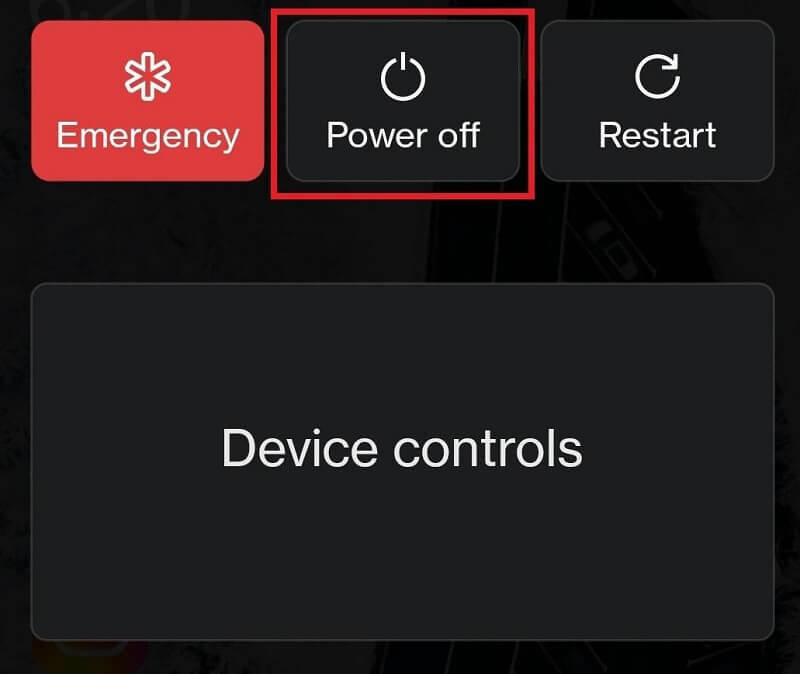
- Vent mindst fem minutter før genstarter enheden. Tryk længe på tænd/sluk-knappen for at tænde enheden.
Hvis dette ikke hjælper dig med at løse appen, der går ned på din Android, kan du prøve den næste løsning.
Læs også: Bedste apps til at ændre hårfarve
Løsning 2: Genstart din enhed (hård)
Hvis den bløde genstart af enheden ikke virker for dig, kan du prøve en hård genstart alternativt. Dette vil tillade din enhed at starte hårdt og dermed fungere som en nem løsning for Google-apps, der bliver ved med at gå ned.
For hårdt at genstarte/genstarte en enhed, er alt hvad du skal gøre tryk længe på tænd/sluk-knappen indtil enheden vibrerer og slukker.
Bemærk: Tænd/sluk-knapteknikken virker muligvis ikke på nogle enheder, så du bør prøve at bruge knapperne Tænd/sluk og Øg/Sænk lydstyrke. I andre tilfælde kan en kombination af de tre knapper (strøm- og begge lydstyrkeknapper) også fungere.
Kør nu Google-apps og se, om problemet fortsætter. Du kan fortsætte til den næste løsning for at stoppe Google-appen med at gå ned på Android, hvis fejlmeddelelsen vises igen.
Løsning 3: Ryd alle data fra Google Apps
Den næste løsning, hvis Google-apps bliver ved med at nedbryde fejlen, er at rydde alle data fra Google Apps. Dette vil give din enhed mulighed for at slippe af med fejlfilerne på apps og give en frisk start til apps. Du kan bruge nedenstående trin til at gøre det samme med lethed:
- Først skal du åbne Indstillinger app på din Android-enhed.
- Tryk på Apps eller Apps og funktioner menu.
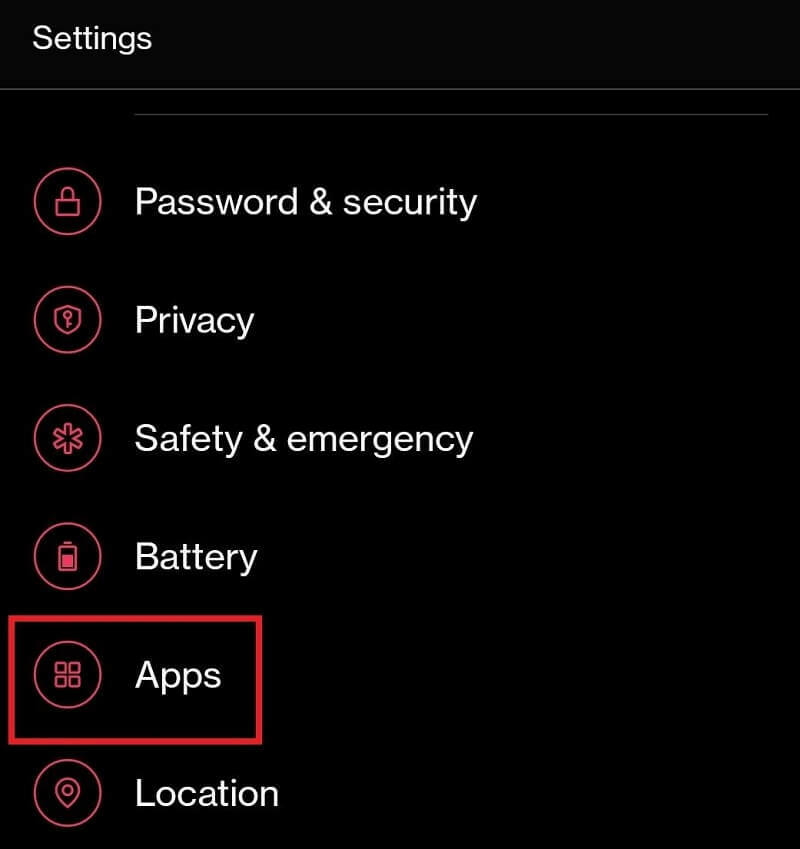
- Tryk på tre knapper øverst på grænsefladen og vælg navnet på indstillingen Vis systemapps.
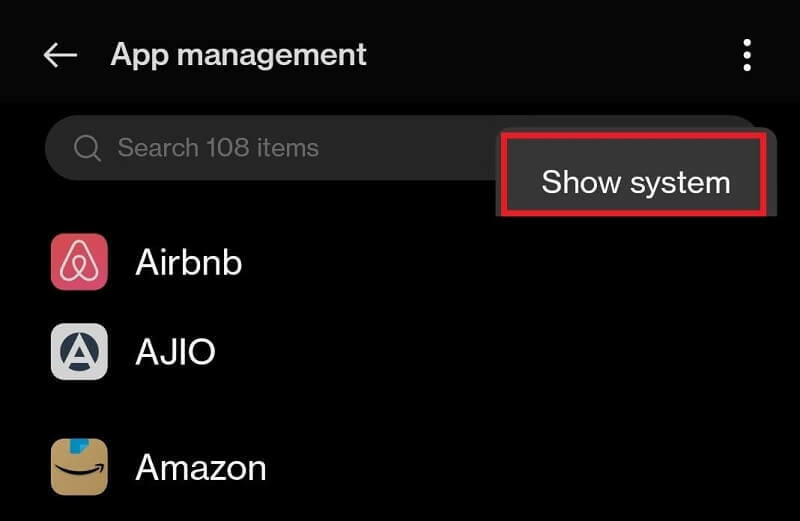
- Find den app, der hedder Google og tryk på den.

- Under appdetaljerne finder du en knap med navnet Ryd alle data. (Denne mulighed kan være til stede under Data/Opbevaringskategori). Tryk på muligheden og slip af med alle former for data, der er forbundet med Google.
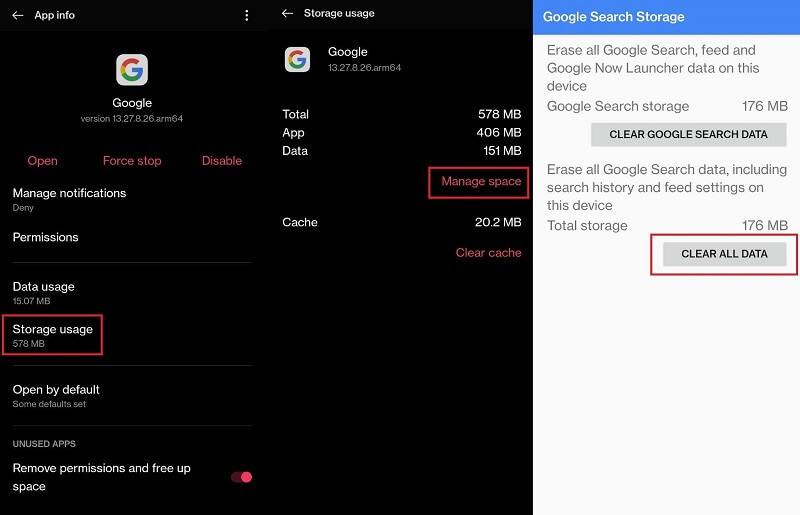
- Luk alt og genstart din enhed.
- Kør Google Apps for at se, om det fungerer godt eller ej.
Ovenstående løsning virker muligvis ikke, hvis problemet ligger et andet sted. Løs Google-appen, der går ned på Android-problemet ved at bruge den næste løsning, hvis det er tilfældet.
Læs også: Bedste gratis Instagram-følgere-apps
Løsning 4: Opdater Google-appen til den nyeste version
Som informeret tidligere, er en stor årsag til, at Google-apps bliver ved med at gå ned, fejl i appen. Denne fejl, hvis den findes af udviklerne, fjernes fra appen i den næste opdatering. Derfor kan det være meget fordelagtigt for dig at køre appsene perfekt. Du kan bruge nedenstående trin til at opdatere Google-appen:
- Åbn Legetøjsforretning på din enhed.
- Tryk på din Google-kontos profilbillede og tryk derefter på Administrer apps og enheder.

- Tryk på Opdateringer tilgængelige kategori.

- Du vil finde en liste over apps, der er klar til at blive opdateret. Opdater Google app.
Når opdateringerne er færdige, skal du køre appen og se, om problemet med Google-appen, der går ned på Android, fortsætter. Hvis ja, fortsæt til næste løsning.
Løsning 5: Afinstaller Google App Updates
Opdatering af appen kan mislykkes, hvis udviklerne af Google-appen ikke kan finde fejlen eller give en midlertidig løsning i den nye. Så i sådanne tilfælde skal du afinstallere appopdateringerne for at køre på samme måde, som de kørte tidligere. Følg trinene nedenfor for at vide, hvordan du afinstallerer Google App-opdateringerne:
- Åbn indstillinger og Google App-muligheder ligesom du gjorde i den forrige løsning 3.

- Nederst i appen Google App-detaljer finder du muligheden for at Afinstaller opdateringer. Tryk på det samme for at fortsætte.
Bemærk: Du kan muligvis se en advarsels-pop-up. Trykke på Fortsæt eller Ok
Kør nu appen for at se, om Google-appen bliver ved med at gå ned på din Android, og brug den næste løsning, hvis den gør det.
Læs også: Bedste gratis telefonnumre apps til Android
Løsning 6: Opdater Android System WebView-appen
Den næste løsning for Google-apps, der holder nedbrudsfejl, er at opdatere Android System WebView-appen. Denne app er ansvarlig for at køre og vise webindhold på din enhed. Hvis denne app ikke fungerer korrekt, kan der opstå problemer som appnedbrud. Så følg nedenstående procedure for at opdatere appen med lethed:
- Åbn Play Butik-opdateringer afsnit ligesom du gjorde i løsning 4.

- Fra listen over opdateringer skal du opdatere Android System WebView app.
Kør appen for at se, om løsningen vil løse Google-appen, der går ned på Android-problemet eller ej. Prøv den næste løsning, hvis den ikke gør det.
Løsning 7: Afinstaller Android System WebView-opdateringer
En anden løsning for Google-apps, der holder nedbrudsfejl, er at afinstallere opdateringerne til Android System WebView-appen. Fejlrettelserne i den seneste opdatering i Android System WebView-appen kan muligvis ikke løse problemet under sjældne omstændigheder. Så for at afinstallere apps, følg trinene lige nedenfor:
- Åbn Indstillinger for Android System WebView-appen ved at bruge trinene i løsning 5.
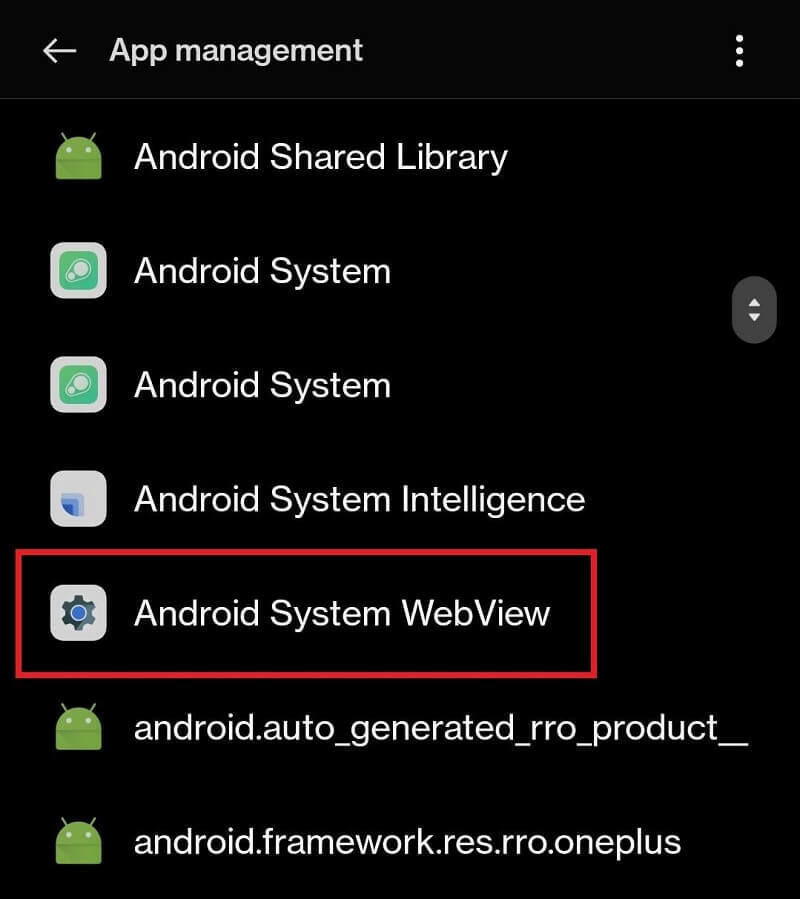
- Rul nu ned til bunden af appdetaljerne for at trykke på Afinstaller opdateringer.
Bemærk: Du kan muligvis se en advarsels-pop-up. Trykke på Fortsæt eller Ok
Hvis alt mislykkes, vil nedenstående metode helt sikkert fungere for at rette op på, at Google-appen bliver ved med at gå ned på din Android.
Læs også: Bedste gratis Zumba-apps
Løsning 8: Tilmeld dig betaprogrammet for Google Apps
Den sidste og ultimative løsning til at rette op på Google-apps, der bliver ved med at gå ned, er at bruge Googles Beta-app. Beta er et testprogram, der er udrullet af Google til undersøgelse og kontrol af, hvordan de nye apps eller funktioner i appsene fungerer. Du kan nemt tilmelde dig betaprogrammet via appen Google Play Butik. Nedenfor er de trin, du skal følge for det samme:
- Åbn Play Butik app på din enhed.
-
Søg efter Google app fra toppen af app-grænsefladen.
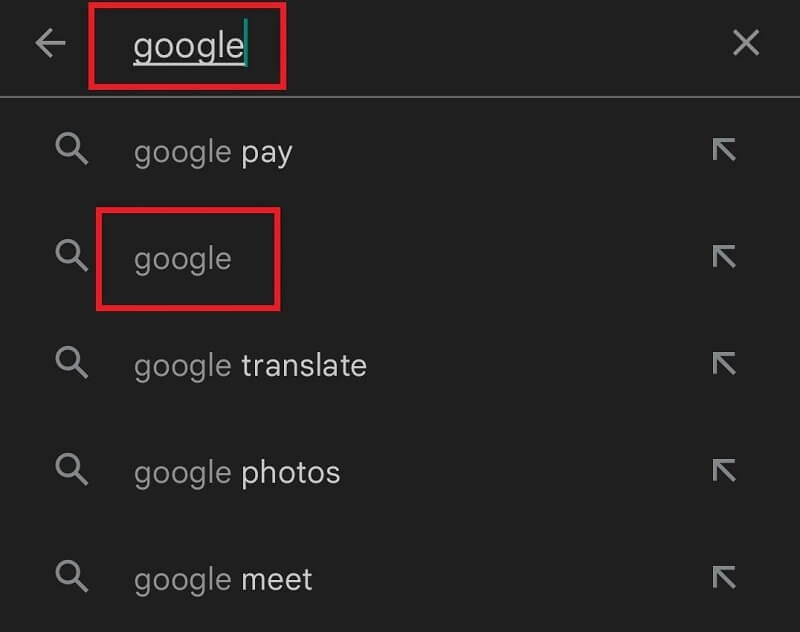
- Trykke på Google for at fortsætte og vælg indstillingen til TILMELD DIG I BETAEN.
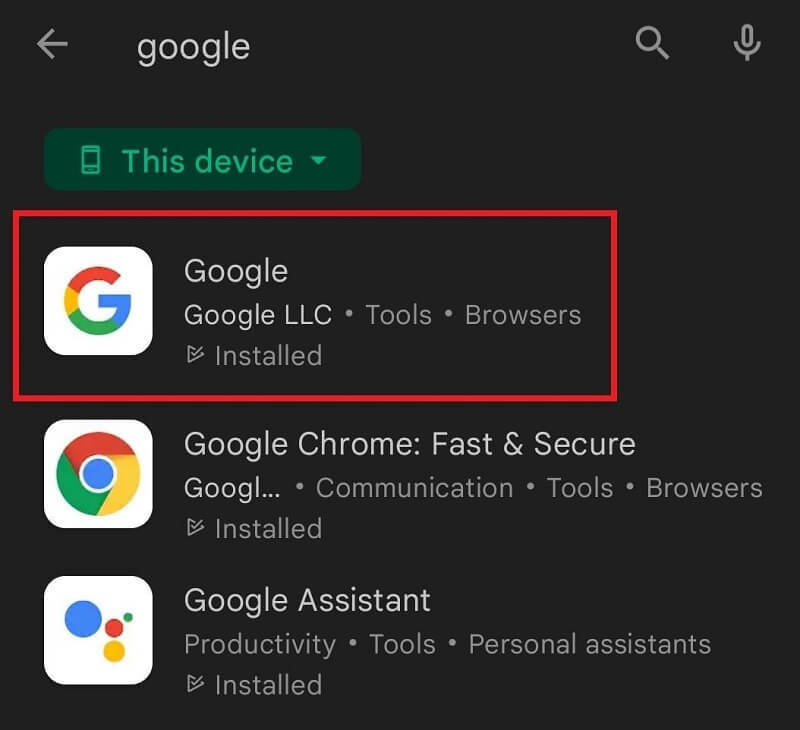
- Tryk på Tilslutte knap og Accepter aftalen at fortsætte.
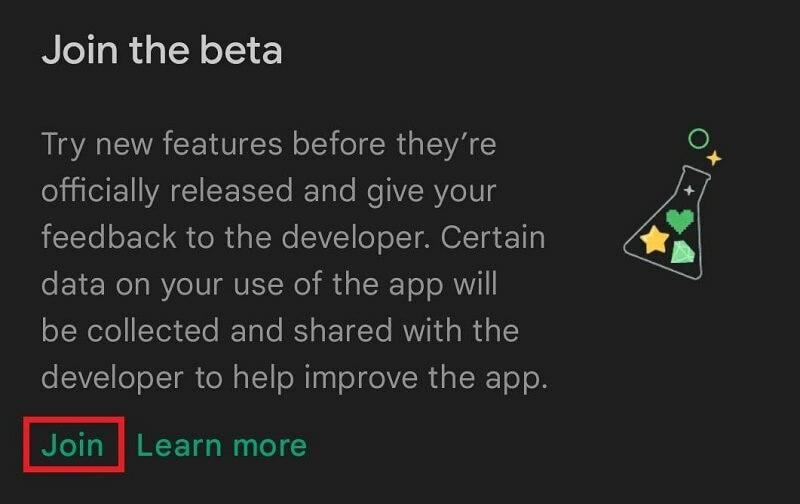
Tilmelding til betaprogrammet vil løse, at Google-appen går ned på Android-problemet, da betaversionen ikke er andet end en opdatering, der endnu ikke er udgivet.
Læs også: Bedste sjove ansigter apps
Google Apps bliver ved med at crashe på Android: Løst
Så ovenfor diskuterede vi metoderne til at ordne Google-appen, der går ned på enhver Android-enhed med lethed. Efter at have brugt disse løsninger, vil du ikke stå over for nogen problemer med at køre nogen af Google-apps på din enhed. Derudover kan du også få forbedret ydeevne ud af apps.
Hvis du står over for nogen former for problemer med at implementere trinene, eller hvis Google-apps bliver ved med at gå ned, fortsætter fejlen. Du skal kontakte os ved hjælp af kommentarhandlingen nedenfor. Skriv dine forespørgsler nedenfor, så deler vi løsningerne med dig hurtigst muligt. Hvis du kunne lide denne artikel eller har nogle forslag, så formidle dem til os ved hjælp af kommentarer.
Glem ikke at abonnere på Techpout-bloggen for at modtage opdateringer om flere af sådanne interessante guider og blogs.